
בדומה להאכיל שתראה בעת היכנס לאפליקציית מדיה חברתית, Microsoft מספקת זאת כלי ב OneNote. . הזנה ב- OneNote משלבת הערות, מציגה שינויים בדף, ומאפשרת לך להוסיף הערות דביקות במקום אחד שימושי.
על הזנה שלך ב- OneNote
הנה כמה דברים שיש לזכור אם בעת שימוש בהאכיל OneNote שלך:
- התכונה זמינה OneNote עבור Windows 10 , OneNote Desktop, OneNote עבור האינטרנט, OneNote עבור אנדרואיד.
- הערות Syncs הערות המשויכות לאותו חשבון Microsoft, כולל OneNote, Notes Samsung, והערות דביקות על פני המכשירים שלך.
פתח את ההזנה ב- OneNote
למרבה המזל, אתה יכול להציג את ההזנה שלך ב- OneNote עם לחצן פשוט של כפתור. בפינה השמאלית העליונה של החלון או המסך OneNote, לחץ על סמל ההזנה הפתוח.

זה מציג את חלונית ההזנה בצד ימין ומציגה את העריכות והתוספות האחרונות שלך.
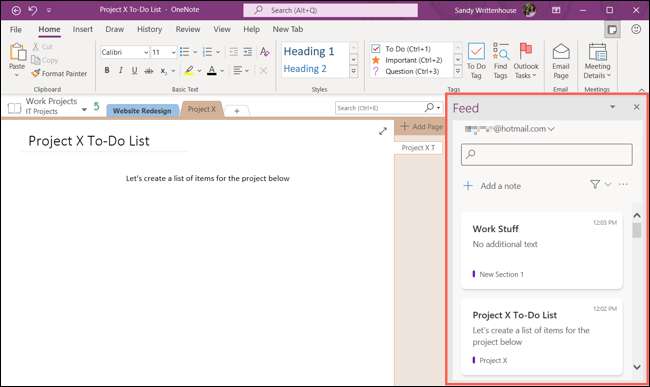
כיצד להשתמש בהזנה OneNote שלך
בעוד הזנה ב OneNote הוא מקום נהדר לסקור את הפריטים האחרונים שלך, הוא מציע יותר מאשר רק מבט מהיר על הערות. באפשרותך לעבור בין חשבונות, ליצור ולערוך הערות דביקות, פתח דף OneNote או Samsung הערה, וחיפוש או מסנן.
לעבור חשבונות מיקרוסופט
אם יש לך חשבון Microsoft אחד שבו אתה משתמש עם OneNote, תוכל לעבור ביניהם בקלות בהזנה.
בחלק העליון של חלונית ההזנה, לחץ על החשבון הנוכחי שלך כדי להציג רשימה נפתחת של אפשרויות. בחר "הירשם".
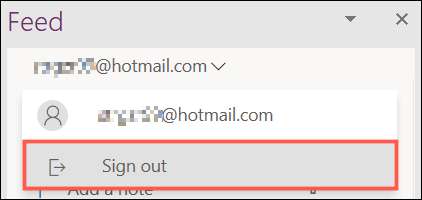
כאשר החלונית מרעננת, בחר את החשבון שברצונך להשתמש בתחתית או לחץ על "הוסף חשבון אחר" כדי לחבר חשבון Microsoft אחר.
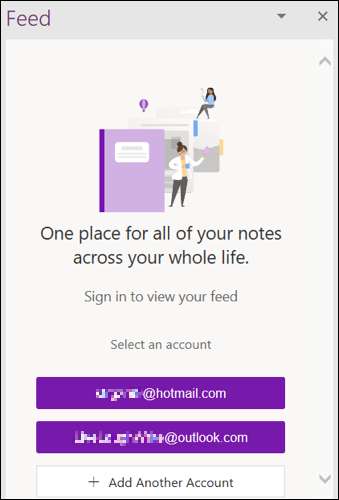
צור או ערוך פתק דביק
זה סופר קל להוסיף פתק דביק בהאכיל אונרוט. לחץ על "הוסף פתק" ליד החלק העליון של החלונית.
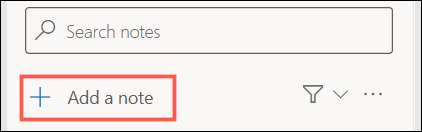
הקלד את ההערה שלך ולאחר מכן התאם אישית את זה אם אתה רוצה. השתמש בשלוש הנקודות על הזכות העליונה כדי לשנות את הצבע או את סרגל הכלים בתחתית כדי לעצב את הגופן, צור רשימת קליעים או הכנס תמונה.
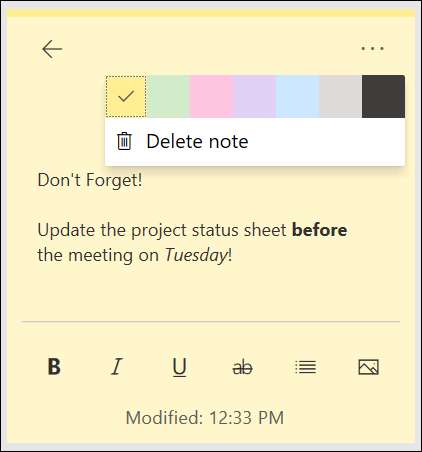
לאחר שתסיים עם ההערה שלך, לחץ על החץ למעלה שמאלה כדי לחזור אל ההזנה שלך.
אם ברצונך לערוך פתק אתה רואה בעדכון שלך, פשוט לחץ עליו. פעולה זו תפתח אותה באותו סוג של מסך כמו כאשר יצרת אותו. לאחר שתבצע שינויים, לחץ על החץ כדי לחזור אל ההזנה והעריכות שלך יישמרו.
קָשׁוּר: כיצד לראות את Windows 10 דביק הערות באינטרנט אנדרואיד
פתח דף OneNote
באפשרותך לראות דפים OneNote שיצרת לאחרונה או עריכה בהזנה שלך. וזה כולל דפים שעבדת על היישום OneNote במכשירים אחרים או באינטרנט.
לחץ על דף (בלוק) בהאכיל OneNote שלך כדי לפתוח אותו. ניתן גם ללחוץ לחיצה ימנית כדי להעתיק קישור אליו או להסיר אותו מהזנה שלך.
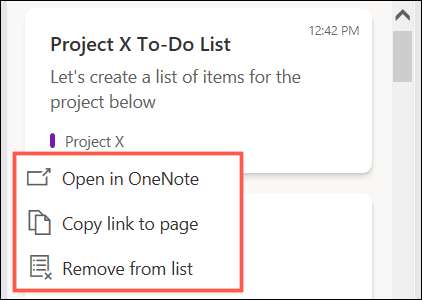
פתח הערה סמסונג
אם אתה משתמש ב- Samsung Notes במכשיר הנייד שלך, תוכל סנכרן אותם עם OneNote כדי להציג את העדכון שלך. כדי לפתוח הערה סמסונג, פשוט לחץ על זה בעדכון OneNote שלך. כאשר תסיים, לחץ על "חזרה" על העליונה שמאלה כדי לחזור להאכיל שלך.
חפש וסנן את העדכון שלך
כאשר אתה צריך למצוא פריט מסוים בעדכון שלך, יש לך שתי אפשרויות. באפשרותך להשתמש בתיבת החיפוש הנוחה בחלק העליון או באפשרויות סינון.
כדי לחפש, הזן מילת מפתח או ביטוי לתוך תיבת החיפוש. תראה תוצאות עם המילה או הביטוי המודגשים מתחת.

כדי לסנן, לחץ על סמל המסנן ובחר סוג מהרשימה הנפתחת. באפשרותך לסנן לפי דפי OneNote, Notes Samsung, או הערות דביק. אפשרות ברירת המחדל היא להציג את כל ההערות.
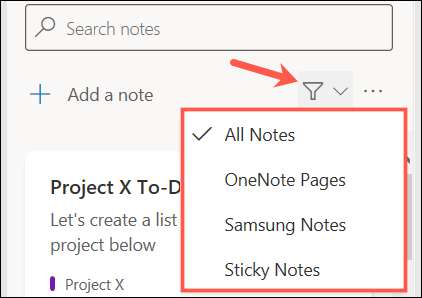
לאחר שתסיים עם הזנה שלך, באפשרותך לסגור אותו על-ידי לחיצה על X בפינה השמאלית העליונה או על לחצן ההזנה הפתוח (כדי לבטל את הבחירה בזכות העליונה של החלון או המסך.
אם אתה עושה הרבה עבודה OneNote, הזנה יהיה כלי שימושי בשבילך. אתה יכול לראות במהירות דפים אחרונים, ליצור הערות חדשות, ולמצוא את מה שאתה צריך ממהר.
קָשׁוּר: כיצד לחתוך תמונה ב- Microsoft OneNote







